במכשירים עם Android 14 QPR1 ואילך, מערכת Android תומכת בשימוש במכשיר כמצלמת אינטרנט USB. מכשירי Android שתומכים בתכונה הזו מפורסמים כמכשירי UVC, מה שמאפשר למגוון רחב של מארחי USB עם מערכות הפעלה שונות (לדוגמה, Linux, macOS, Windows ו-ChromeOS) להשתמש במצלמה של המכשיר כמצלמת אינטרנט. שירות DeviceAsWebcam תומך בתכונה הזו, כך שאפשר להשתמש במכשיר כמצלמת אינטרנט.
שירות DeviceAsWebcam
שירות DeviceAsWebcam ב-AOSP כולל פעילות של תצוגה מקדימה (DeviceAsWebcamPreview.java) שמאפשרת למשתמשים למסגר את הסצנה. פעילות התצוגה המקדימה מאפשרת למשתמשים לבצע את הפעולות הבאות:
לפני שמתחילים את הסטרימינג, אפשר לראות בתצוגה מקדימה איך פיד מצלמת האינטרנט ייראה במחשב המארח.
אפשר להתאים אישית את הפיד ממצלמת האינטרנט שנשלח למארח בדרכים הבאות:
- בחירת המצלמה לשידור, הקדמית או האחורית.
- בחירת רמת הזום באמצעות פס הזזה או לחצנים.
- הקשה על אזור מסוים בתצוגה המקדימה כדי להתמקד באזור או להסיר את המיקוד מאזור.
פעילות התצוגה המקדימה פועלת עם תכונות נגישות כלליות ב-Android, כמו TalkBack, גישה באמצעות מתג וגישה קולית.
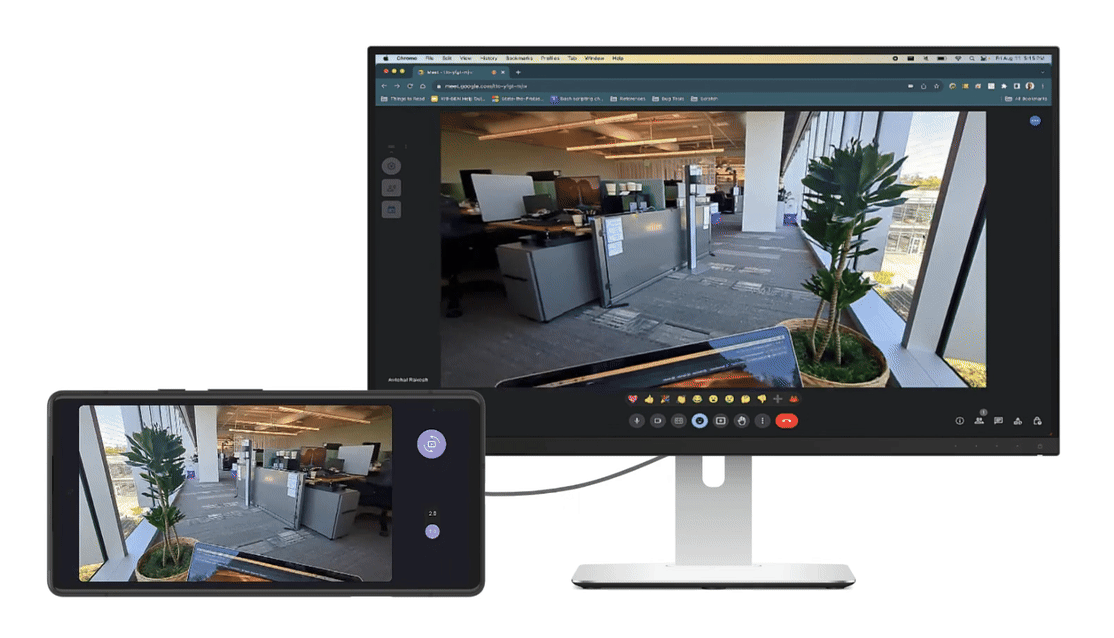
איור 1. פיד ממצלמת אינטרנט שמוזרם למארח עם תצוגה מקדימה ששולטת בפיד.
ארכיטקטורה
תרשים 2 מציג את הארכיטקטורה לתמיכה בשימוש במכשיר כמצלמת אינטרנט. התרשים הבא מתאר את זרימת האינטראקציה של שירות DeviceAsWebcam עם שאר המסגרת של Android:
- המשתמש בוחר באפשרות של מצלמת אינטרנט USB באפליקציית ההגדרות.
- אפליקציית ההגדרות שולחת קריאה ל-
system_serverדרך המחלקהUsbManager, ומעדכנת אותה ש-FUNCTION_UVCנבחר. - שרת המערכת מבצע את הפעולות הבאות:
- הפונקציה מודיעה ל-USB gadget HAL לאחזר את פונקציית ה-UVC gadget באמצעות קריאה לממשק HAL
setUsbFunctions. - ההגדרה הזו מודיעה ל-HAL של גאדג'ט ה-USB להגדיר את מנהל ההתקן של גאדג'ט ה-UVC באמצעות ConfigFs.
- הפונקציה מודיעה ל-USB gadget HAL לאחזר את פונקציית ה-UVC gadget באמצעות קריאה לממשק HAL
- כשמתקבלת שיחה חוזרת מ-HAL של הגאדג'ט,
system_serverשולח שידור למסגרת כדי ששירותDeviceAsWebcamיאסוף אותו. - מנהל ההתקן של גאדג'ט ה-USB מתחיל את הסטרימינג ממצלמת האינטרנט כשמתקבלות פקודות הגדרה מהמארח דרך צמתי V4L2 בכתובת
/dev/video*.
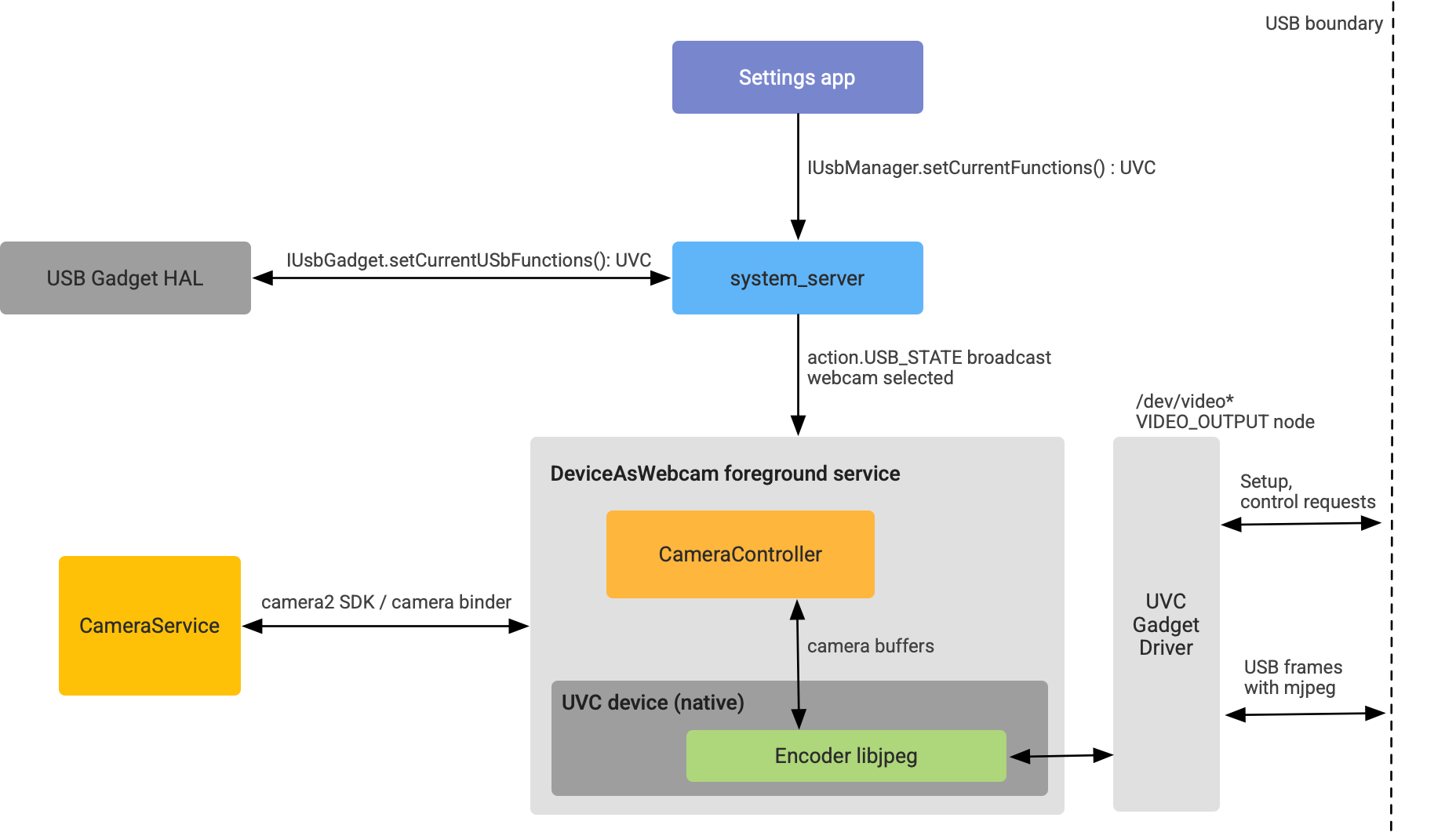
איור 2. ארכיטקטורת DeviceAsWebcam.
הטמעה
בקטע הזה מוסבר איך תומכים בשימוש במכשיר Android כמצלמת אינטרנט.
תמיכה בליבה
ב-Android 14 ומעלה, תמונת הליבה הגנרית (GKI) מפעילה כברירת מחדל את מנהל ההתקן של גאדג'ט UVC (פרטים זמינים בתיקון AOSP).
תמיכה ב-UVC ב-Gadget HAL
החל מ-Android 14, פונקציית ה-UVC כלולה בממשק HAL GadgetFunction.aidl. ב-Gadget HAL, גאדג'ט ה-UVC מותקן ב-ConfigFS באותו אופן כמו פונקציות אחרות של ConfigFS, כמו MTP או ADB.
כדי להטמיע את Gadget HAL, צריך לבצע שינויים כדי להעלות את פונקציית ה-UVC ל-ConfigFS. הדוגמה הבאה היא קטע קוד של הטמעת Gadget HAL שכולל תמיכה בפונקציית UVC:
UsbGadget::setCurrentUsbFunctions(long functions) {
...
// Existing functions
if ((functions & GadgetFunction::MTP) != 0) {
...
linkFunction("ffs.mtp"); // Mount to ConfigFS
...
}
...
// UVC function follows the same pattern!
if ((functions & GadgetFunction::UVC) != 0) {
...
linkFunction("uvc.0"); // Mount to ConfigFS
...
}
...
}
כשמשתמשים במכשיר כמצלמת אינטרנט, צריך לוודא ש-HAL של גאדג'ט ה-USB מפרסם את השילובים הנכונים של VID/PID.
מכיוון שכל הלוגיקה של UVC נמצאת באתחול הספק או בDeviceAsWebcam
השירות, לא נדרשת לוגיקה ספציפית של UVC ב-Gadget HAL, מלבד קישור סימבולי של פונקציית UVC ל-ConfigFS.
לקבלת הנחיות נוספות לגבי הטמעה, אפשר לעיין בדוגמת הקוד הבאה ב-AOSP:
הגדרה של ConfigFS עם הגדרות UVC
כדי להודיע למנהל ההתקן של גאדג'ט UVC אילו פורמטים, גדלים וקצבי פריימים נתמכים על ידי מצלמת האינטרנט של Android, צריך להגדיר את ConfigFS עם הגדרות UVC. מידע נוסף זמין במאמרי העזרה של Linux upstream בנושא ConfigFS UVC gadget ABI.
בדוגמה הבאה אפשר לראות איך פונקציית האתחול של הספק יכולה להגדיר את מנהל ההתקן של גאדג'ט UVC (קטע קוד ב-AOSP):
# uvc function
mkdir /configfs_path/functions/uvc.0
write /configfs_path/functions/uvc.0/function_name "Android Webcam"
write /configfs_path/functions/uvc.0/streaming_maxpacket 3072
# setup control params
mkdir /configfs_path/functions/uvc.0/control/header/h
symlink /configfs_path/functions/uvc.0/control/header/h \
/configfs_path/functions/uvc.0/control/class/fs/h
symlink /configfs_path/functions/uvc.0/control/header/h \
/configfs_path/functions/uvc.0/control/class/ss/h
# advertise 1080p resolution for webcam encoded as mjpeg
mkdir /configfs_path/functions/uvc.0/streaming/mjpeg/m/1080p
write /configfs_path/functions/uvc.0/streaming/mjpeg/m/1080p/wHeight 1080
write /configfs_path/functions/uvc.0/streaming/mjpeg/m/1080p/wWidth 1920
write /configfs_path/functions/uvc.0/streaming/mjpeg/m/1080p/dwMaxVideoFrameBufferSize 4147200
# advertise 30 fps support for 1080p.
write /configfs_path/functions/uvc.0/streaming/mjpeg/m/1080p/dwDefaultFrameInterval 333333
write /configfs_path/functions/uvc.0/streaming/mjpeg/m/1080p/dwFrameInterval "333333"
# setup streaming params
mkdir /configfs_path/functions/uvc.0/streaming/header/h
symlink /configfs_path/functions/uvc.0/streaming/mjpeg/m \
/configfs_path/functions/uvc.0/streaming/header/h/m
symlink /configfs_path/functions/uvc.0/streaming/header/h \
/configfs_path/functions/uvc.0/streaming/class/fs/h
symlink /configfs_path/functions/uvc.0/streaming/header/h \
/configfs_path/functions/uvc.0/streaming/class/hs/h
symlink /configfs_path/functions/uvc.0/streaming/header/h \
/config/usb_gadget/g1/functions/uvc.0/streaming/class/ss/h
# ...
קטע הקוד הזה מגדיר את מנהל ההתקן של גאדג'ט UVC לפרסום של זרם MJPEG באיכות 1080p בקצב של 30 פריימים לשנייה. היכולות האלה מועברות למארח ה-USB כשהוא שולח שאילתה לגבי רזולוציות וקצב פריימים נתמכים.
אלה הנחיות כלליות לבחירת ההגדרות שהמצלמה האינטרנטית מפרסמת:
- שני פורמטי הסטרימינג שנתמכים בשירות
DeviceAsWebcamהם MJPEG ו-YUYV לא דחוס. - USB 2.0 תומך בהעברת נתונים במהירות של 480 מגה-ביט לשנייה (60 מגה-בייט לשנייה). כלומר, בקצב של 30 פריימים לשנייה, הגודל המקסימלי של כל פריים צריך להיות 2 MB, ובקצב של 60 פריימים לשנייה, הגודל המקסימלי של כל פריים צריך להיות 1 MB.
- סטרימינג לא דחוס (YUYV): ב-30 fps, גודל הפריים המקסימלי שנתמך הוא 720p כי YUYV הוא 2 בייט לכל פיקסל.
- זרמי MJPEG דחוסים: בהנחה של יחס דחיסה של 1:10 מ-YUV, USB 2.0 יכול לתמוך ב-4K (1.18 MB לכל פריים).
- המכשירים של המצלמה הקדמית והמצלמה האחורית הראשיות צריכים לתמוך בכל גדלי המסגרות שמוצגים. הסיבה לכך היא שהמשתמש יכול לעבור בין מזהי מצלמה באמצעות ממשק המשתמש של התצוגה המקדימה. לגבי סטרימינג של MJPEG, מומלץ לספקים לפרסם גדלים של פריימים באיכות 480p (640 x 480), 720p (1280 x 820) ו-1080p (1920 x 1080), כי אלה גדלים שנפוצים בשימוש באפליקציות מארחות.
- המצלמות הקדמית והאחורית הראשיות חייבות לתמוך בכל קצבי הפריימים שמפורסמים. מומלץ מאוד לספקים לתמוך ב-30 fps.
דוגמה להוספת הגדרות של סטרימינג ממצלמת אינטרנט (ConfigFS) מופיעה בתיקון לדוגמה של AOSP.
הפעלת מצלמת האינטרנט ב-build
כדי להפעיל את השירות DeviceAsWebcam, צריך להגדיר את מאפיין המערכת ro.usb.uvc.enabled לערך true בקובץ device.mk.
# Enable UVC support
PRODUCT_VENDOR_PROPERTIES += \
ro.usb.uvc.enabled=true
כשהמאפיין הזה מופעל, האפשרות מצלמת אינטרנט מופיעה באפליקציית ההגדרות בקטע 'העדפות USB', כמו שמוצג באיור 3. כשבוחרים באפשרות הזו, מכשיר Android מופיע כמצלמת אינטרנט USB במכשיר המארח.
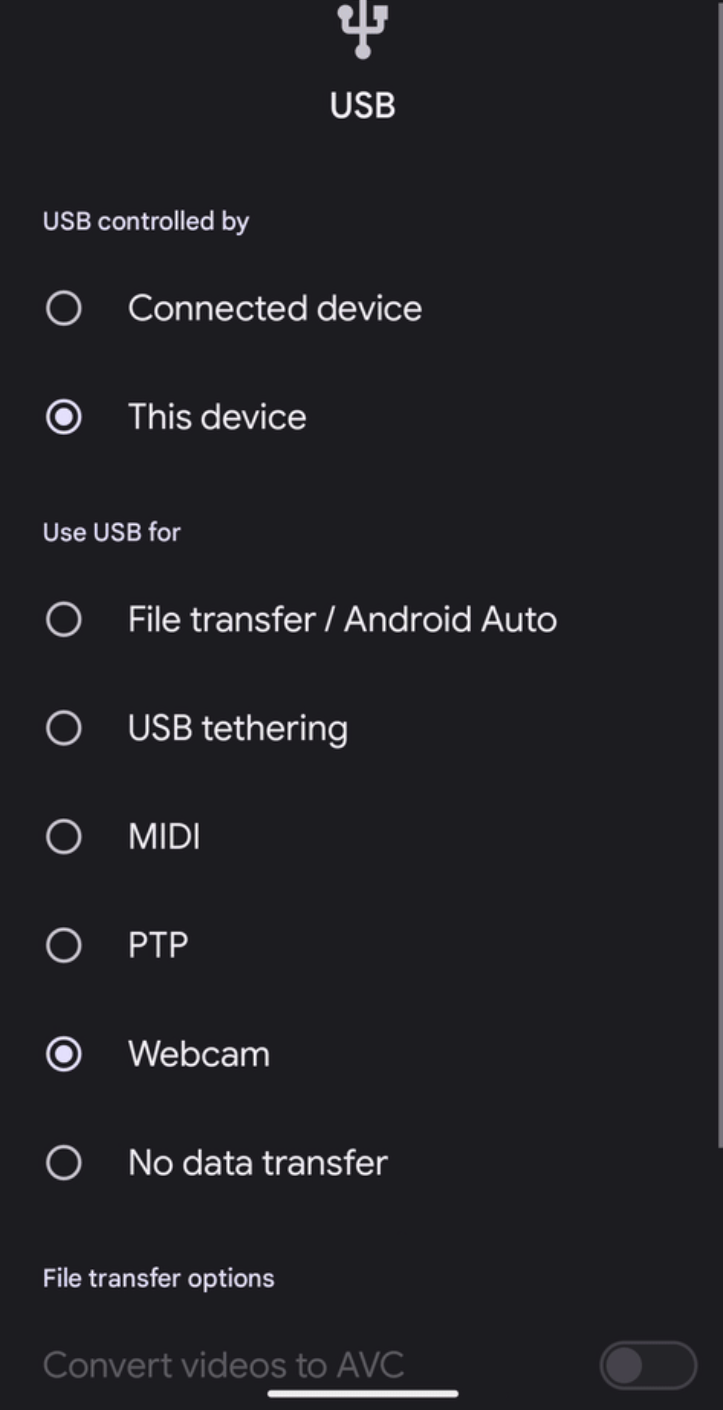
איור 3. העדפות USB באפליקציית ההגדרות.
אפשר גם להגדיר את המכשיר לפונקציית מצלמת האינטרנט ב-USB באמצעות הפקודה הבאה ב-ADB:
adb shell svc usb setFunctions uvcשיקולים לגבי צריכת חשמל ובעיות תרמיות
הפעלה של מצלמת אינטרנט פירושה שהמצלמה של המכשיר עשויה לפעול במשך כמה שעות ביום, ולכן מומלץ לנקוט אמצעים כדי לוודא שצריכת החשמל והטמפרטורה של המכשיר יישארו מתחת לגבולות מסוימים. הנה כמה פתרונות מומלצים שיעזרו לכם לשמור על צריכת החשמל במסגרת המגבלות:
- כדי לשפר את הביצועים של המצלמה HAL, מפעילים את
STREAM_USE_CASE_VIDEO_CALLבשירותDeviceAsWebcam. אם צריכת החשמל היא בעיה גם כש-
STREAM_USE_CASE_VIDEO_CALLמופעל, שירותDeviceAsWebcamמספק אפשרות להפחית עוד יותר את צריכת החשמל באמצעות שימוש בזרמים פיזיים. אפשר להשתמש בשכבות-על של משאבים בזמן ריצה (RRO) כדי לציין באיזו מצלמה פיזית רוצים להשתמש. הזרמות פיזיות מורידות באופן משמעותי את איכות הסרטון ומובילות לחוויית משתמש מבלבלת, ולכן מומלץ להשתמש בפתרון הזה רק כמוצא אחרון. אופטימיזציה שלSTREAM_USE_CASE_VIDEO_CALLהיא הפתרון המועדף לבעיות שקשורות לצריכת חשמל. מידע נוסף על RROs שנתמכים על ידי שירותDeviceAsWebcamזמין בקובץ readme.md.הדוגמה הבאה מציגה RRO שהוגדר לשימוש במזהה פיזי של מצלמה 3 במקום במזהה לוגי של מצלמה 0. דוגמה ב-AOSP מופיעה במאמר בנושא DeviceAsWebcamRaven.
// For logical camera id 0 - use physical camera id 3 {"0": {"3" : "UW"}}
אימות
כדי לבדוק את ההטמעה של שירות DeviceAsWebcam במכשיר, משתמשים בבדיקות הבאות:
- בדיקת CTS verifier של מצלמת אינטרנט: בדיקה של הפורמטים, הגדלים וקצבי הפריימים שנתמכים במכשיר.
- בדיקות ידניות: בדיקה של תכונת מצלמת האינטרנט עם מגוון אפליקציות מארחות במגוון מערכות הפעלה מארחות.
בעיות מוכרות
הבעיות הבאות הן בעיות שאנחנו מודעים להן בשירות DeviceAsWebcam:
הזרם של מנהל ההתקן של גאדג'ט UVC מהבהב לפעמים ומציג מה שנראה כמו פריימים פגומים. הבעיה הזו תוקנה ומוזגה במעלה הזרם וב-GKI.
מכשירי Android במצב מצלמת אינטרנט לא פועלים עם כבלי USB 3.0 ומעלה במארחי macOS בגלל באג במנהל ההתקן UVC של Apple.

